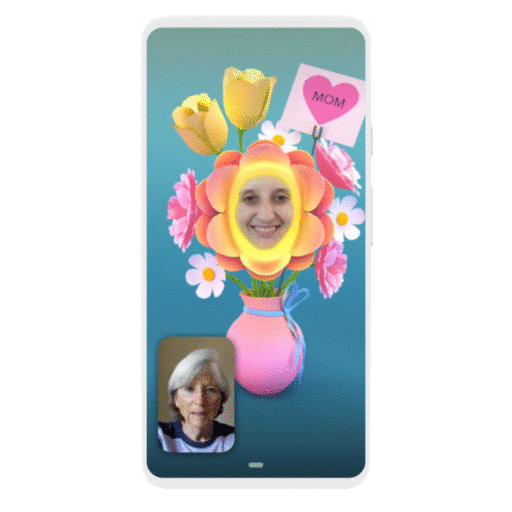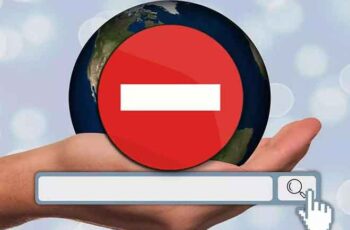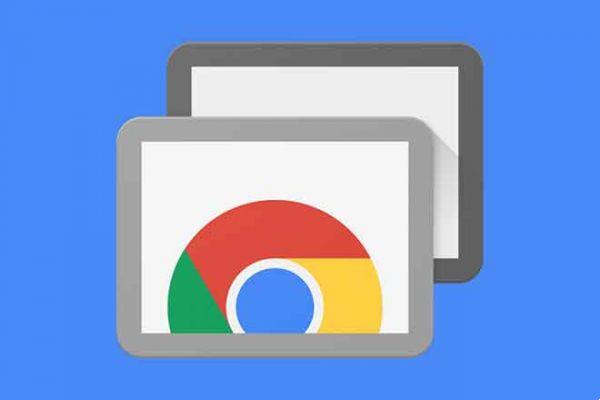Comment redémarrer le navigateur Google Chrome sans perdre les onglets ouverts. Il existe plusieurs façons de redémarrer le navigateur Chrome. Vous pouvez redémarrer Google Chrome en fermant et en rouvrant simplement le programme ou en le forçant à se fermer si nécessaire.
Vous devrez peut-être redémarrer Google Chrome pour installer des mises à jour ou des extensions ou réparer un navigateur défectueux. Il existe une méthode pour redémarrer un navigateur Google Chrome sans perdre les onglets ouverts.
Bien que Google Chrome facilite la navigation en ligne et puisse garder de nombreux sites ouverts en même temps sans trop de problèmes, il peut arriver que vous deviez redémarrer votre navigateur.
Que vous installiez une mise à jour ou une nouvelle extension ou que vos pages ne répondent pas, un redémarrage est parfois nécessaire. Le redémarrage de votre navigateur Chrome peut se faire en quelques secondes, que vous soyez sur un Mac ou un PC Windows. Google a également un moyen de s'assurer que vos onglets ouverts réapparaissent immédiatement après le redémarrage.
Comment redémarrer un navigateur Chrome sans perdre d'onglets
Si vous devez redémarrer Chrome mais que vous voulez vous assurer que les onglets que vous avez ouverts ne sont pas perdus au cours du processus, il existe une fonctionnalité dans l'application qui rend cela possible.
Sur un Mac ou un PC Windows, tapez chrome: // redémarrer dans la barre d'adresse du navigateur Chrome, puis appuyez sur la touche Envoi o Envoi sur le clavier pour entrer la commande. Le navigateur redémarrera automatiquement et les onglets que vous avez précédemment ouverts réapparaîtront.
Comment redémarrer un navigateur Chrome sur un Mac sans perdre les onglets ouverts
Si vous n'avez pas besoin de rouvrir les onglets ouverts, vous pouvez redémarrer Chrome sur un Mac en fermant simplement l'application et en la rouvrant. Cela peut se faire de plusieurs manières.
Dans le menu en haut de l'écran, cliquez sur le bouton Chrome et cliquez Se déconnecter de Google Chrome dans le menu déroulant ou entrez le raccourci clavier Commande + Q. Vous pouvez également fermer rapidement le navigateur à l'aide de la bouton de fenêtre rouge dans le coin en haut à gauche de la fenêtre.
Si vous ne parvenez pas à fermer la fenêtre car le navigateur ne répond pas, vous devrez peut-être forcer la fermeture de Google Chrome.
Lorsque vous souhaitez rouvrir Chrome pour le redémarrer, vous pouvez simplement cliquer sur l'icône de l'application sur le bureau ou dans le dossier Applications du Finder de votre Mac.
Comment rouvrir le navigateur Chrome sous Windows sans perdre les onglets ouverts
Si vous souhaitez redémarrer Chrome sur un PC Windows sans rouvrir les onglets ouverts, vous pouvez le faire en allant en haut à droite de la fenêtre du navigateur et en cliquant sur le X dans le coin supérieur droit de la fenêtre.
Vous pouvez également cliquer sur le trois points empilés verticalement sous ce X pour voir un menu déroulant, puis cliquez sur Sortie en bas du menu pour quitter Chrome.
Si la fenêtre Chrome ne répond pas, vous devrez peut-être forcer la fermeture de Google Chrome pour fermer le programme. Pour rouvrir Chrome, double-cliquez simplement sur l'icône de l'application sur votre bureau, le menu Démarrer ou le dossier de l'application sur votre ordinateur.
Pour aller plus loin:
- Comment diffuser de Google Chrome à la télévision
- Comment activer la protection avancée dans Google Chrome
- Comment désinstaller les applications et extensions Chrome sur Windows et Mac
- Chrome affiche une page blanche, 7 solutions
- Que faire si Google Chrome ne fonctionne pas sur un téléphone Android